DHCP en entornos virtuales
Summary
TLDREn este video, se muestra cómo implementar un servidor DHCP en un entorno virtualizado utilizando VirtualBox y Ubuntu Server. Se explican los pasos para configurar una máquina virtual, asignar una IP estática y realizar la instalación y configuración del servidor DHCP. Además, se cubren aspectos como la configuración de la red interna, la asignación de rangos de IP a los clientes, y la verificación del funcionamiento mediante pruebas en máquinas virtuales con Windows y Ubuntu. Finalmente, se comprueba que el servidor está asignando correctamente las direcciones IP a las máquinas conectadas.
Takeaways
- 😀 Se muestra cómo implementar un servidor DHCP en un entorno virtualizado utilizando VirtualBox y Ubuntu Server.
- 😀 El primer paso es crear la máquina virtual, configurando el adaptador de red en modo NAT y la red interna para conexiones automáticas.
- 😀 La configuración de la red estática en el servidor se realiza editando el archivo de interfaces, asignando una IP, máscara de red, puerta de enlace y servidores DNS.
- 😀 El comando para aplicar los cambios de la configuración de red es `sudo netplan apply`.
- 😀 Para instalar el servidor DHCP, se utiliza el comando `sudo apt install isc-dhcp-server`.
- 😀 La configuración del rango de IPs que el servidor DHCP va a asignar se hace editando el archivo `/etc/dhcp/dhcpd.conf`.
- 😀 Se define un rango de IPs (por ejemplo, 192.168.10.11 a 192.168.10.45) para que el servidor DHCP las asigne a los clientes.
- 😀 La interfaz de red para el servidor DHCP se configura editando el archivo `/etc/default/isc-dhcp-server` para que apunte a la red interna.
- 😀 Después de la configuración, el servidor DHCP se reinicia con el comando `sudo systemctl restart isc-dhcp-server` y se habilita para iniciarse al arranque.
- 😀 Se verifica que el servidor DHCP esté activo utilizando `sudo systemctl status isc-dhcp-server` y observando su estado.
- 😀 Se prueba el servidor DHCP en varias máquinas virtuales para asegurarse de que las IPs se asignan correctamente a los clientes, como se puede ver en las máquinas con Windows y Ubuntu.
Q & A
¿Cuál es el primer paso para implementar un servidor DHCP en un entorno virtualizado?
-El primer paso es crear una máquina virtual que será el servidor. Se debe configurar adecuadamente y asignar una red interna para la conexión automática.
¿Qué configuración de red se necesita para el servidor DHCP?
-Es necesario configurar una IP estática para el servidor, con la IP 192.168.10.1, máscara de subred 255.255.255.0, gateway 192.168.10.1 y DNS 8.8.8.8 y 1.1.1.1.
¿Qué comando se utiliza para configurar la IP estática en el servidor?
-El comando utilizado es 'sudo nano /etc/network/interfaces' para editar la configuración de la red interna del servidor y asignar la IP estática.
¿Qué software se debe instalar para configurar el servidor DHCP?
-Se debe instalar el software 'ISC DHCP server' utilizando el comando 'sudo apt install isc-dhcp-server'.
¿Cómo se configura el rango de direcciones IP a asignar en el servidor DHCP?
-En el archivo de configuración '/etc/dhcp/dhcpd.conf', se define la red y el rango de IPs a asignar, por ejemplo, de 192.168.10.11 a 192.168.10.45.
¿Cómo se asigna la interfaz de red en el servidor DHCP?
-La interfaz de red se asigna editando el archivo '/etc/default/isc-dhcp-server' y configurando la variable 'INTERFACES' con el nombre de la interfaz, en este caso 'eth1'.
¿Cómo se reinicia y habilita el servicio DHCP después de configurarlo?
-El servicio DHCP se reinicia con el comando 'sudo systemctl restart isc-dhcp-server' y se habilita con 'sudo systemctl enable isc-dhcp-server'.
¿Cómo se verifica si el servidor DHCP está funcionando correctamente?
-Se puede verificar el estado del servidor DHCP ejecutando 'sudo systemctl status isc-dhcp-server', donde se muestra si el servicio está activo.
¿Cómo se prueba si el servidor DHCP asigna correctamente las IPs a otras máquinas virtuales?
-Se prueba ejecutando el comando 'ipconfig' en una máquina virtual, donde se debe mostrar una IP asignada automáticamente, como por ejemplo 192.168.10.11.
¿Qué se debe configurar en las máquinas virtuales para que reciban la IP del servidor DHCP?
-Las máquinas virtuales deben estar configuradas para usar una red interna con el mismo nombre que el servidor. Además, deben tener la opción de red configurada en 'DHCP' para obtener una IP automáticamente.
Outlines

This section is available to paid users only. Please upgrade to access this part.
Upgrade NowMindmap

This section is available to paid users only. Please upgrade to access this part.
Upgrade NowKeywords

This section is available to paid users only. Please upgrade to access this part.
Upgrade NowHighlights

This section is available to paid users only. Please upgrade to access this part.
Upgrade NowTranscripts

This section is available to paid users only. Please upgrade to access this part.
Upgrade NowBrowse More Related Video

Instalar y Configurar Servidor DHCP con Windows Server 2019

build a home lab server with Virtualbox, Webmin and Portainer
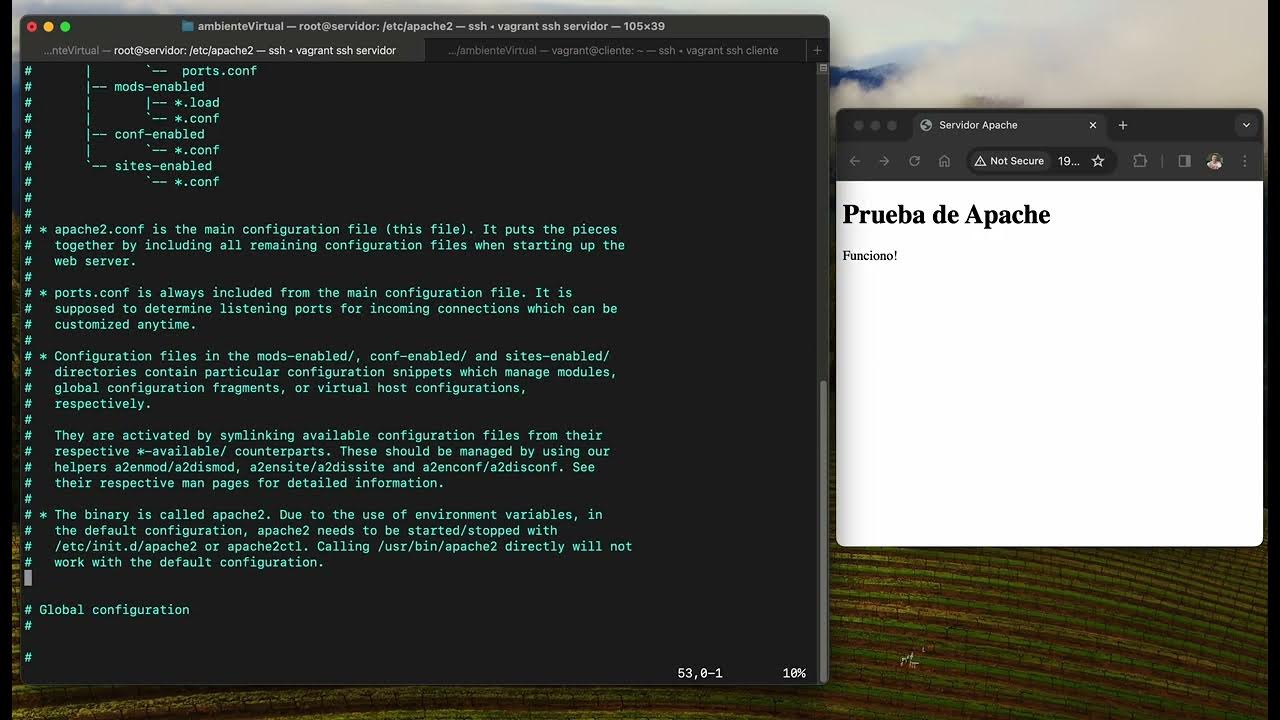
Configuración del Servidor Web Apache en Ubuntu 23.04

✅ Instalar Ubuntu 22.04 en Virtualbox | 2022
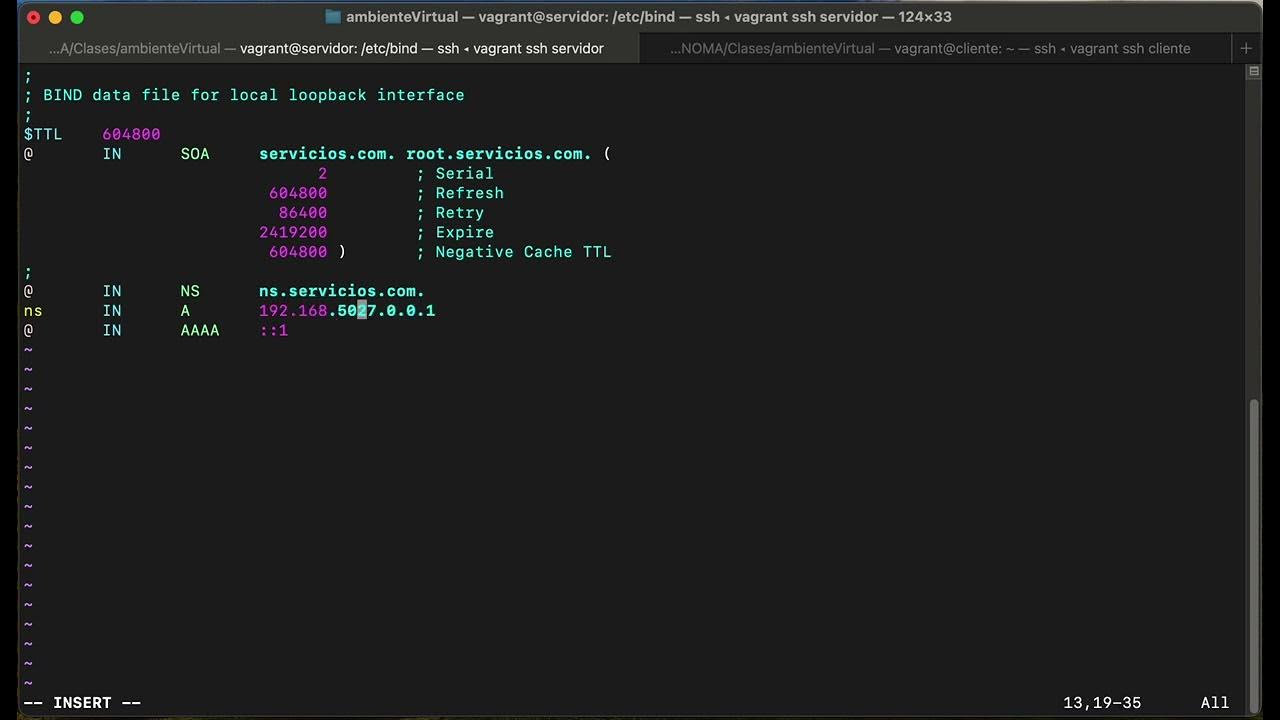
Configuración Servidor DNS bind en Ubuntu
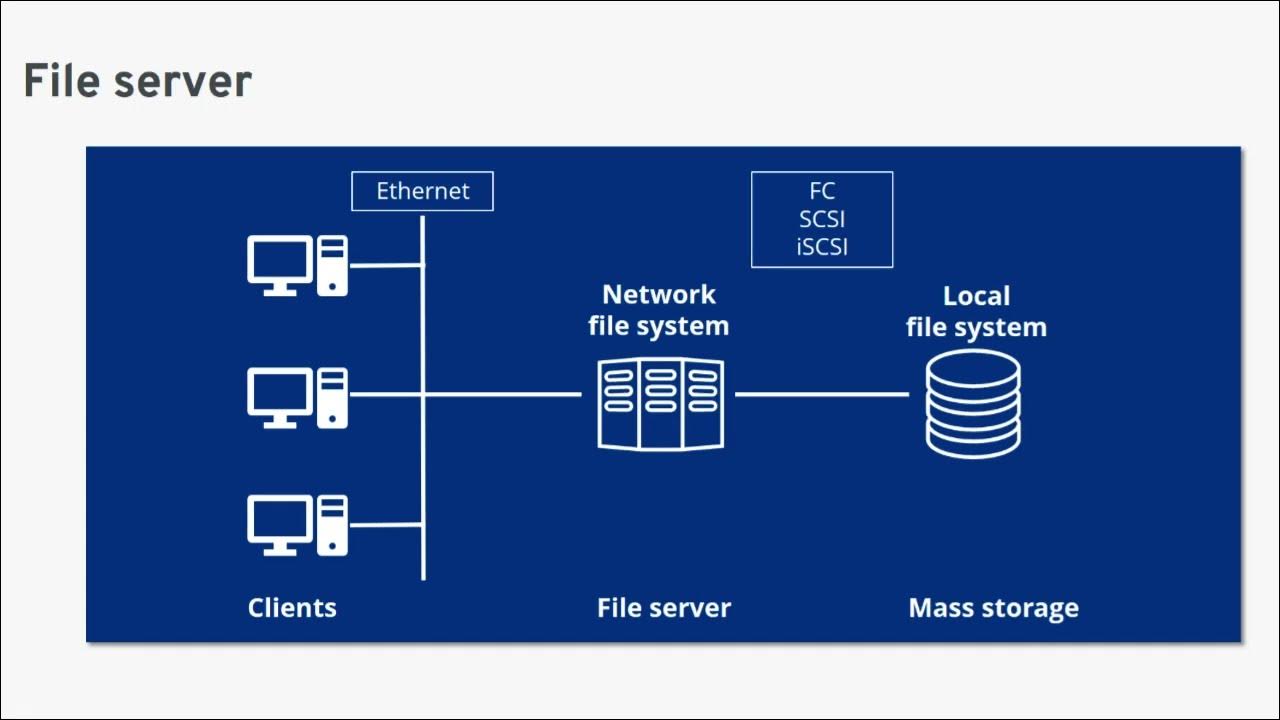
Cómo configurar un Servidor de Archivos en Windows Server 2019
5.0 / 5 (0 votes)
